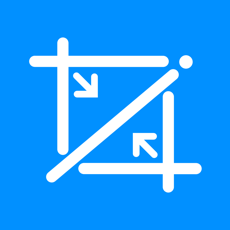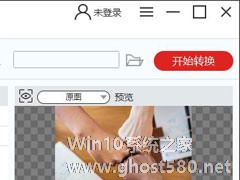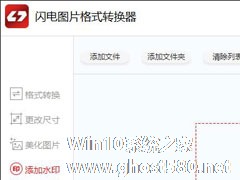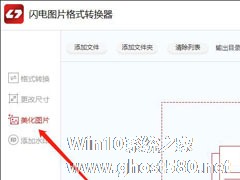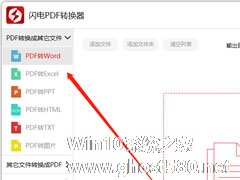-
怎么修改图片的尺寸大小?闪电图片格式转换器来帮你!
- 时间:2024-06-01 20:59:38
大家好,今天Win10系统之家小编给大家分享「怎么修改图片的尺寸大小?闪电图片格式转换器来帮你!」的知识,如果能碰巧解决你现在面临的问题,记得收藏本站或分享给你的好友们哟~,现在开始吧!
关于修改图片的尺寸大小这个问题,很多小伙伴都会使用PS或者美图秀秀进行修改,但其实除了这两款软件以外,还有很多其它专业的图片软件可以帮助我们修改图片尺寸,如闪电图片格式转换器。那么,闪电图片格式转换器怎么修改图片的尺寸大小呢?下面,我们就一起往下看看吧!
方法步骤
1、双击打开软件,选择“更改尺寸”功能;

2、接下来,点击“添加文件”,将需要处理的图片上传到软件上;

3、在右下方,我们可以对图片尺寸进行修改,可按比例调整,也可指定尺寸,大家可任意调整;

4、本软件默认的文件保存位置是原文件夹,如果需要更改的话,勾选“自定义”按钮即可更换路径;

5、最后,点击右上方的“开始转换”;

6、图片处理过程中耐心等候几秒钟,成功后就可以直接打开预览图片了。

以上就是关于「怎么修改图片的尺寸大小?闪电图片格式转换器来帮你!」的全部内容,本文讲解到这里啦,希望对大家有所帮助。如果你还想了解更多这方面的信息,记得收藏关注本站~
『此*文为Win10系统之家文♂章,转载请注明出处!』
相关文章
-
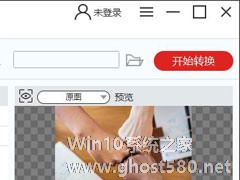
关于修改图片的尺寸大小这个问题,很多小伙伴都会使用PS或者美图秀秀进行修改,但其实除了这两款软件以外,还有很多其它专业的图片软件可以帮助我们修改图片尺寸,如闪电图片格式转换器。那么,闪电图片格式转换器怎么修改图片的尺寸大小呢?下面,我们就一起往下看看吧!
方法步骤
1、双击打开软件,选择“更改尺寸”功能;
2、接下来,点击“添加文件”,将需要处理的... -
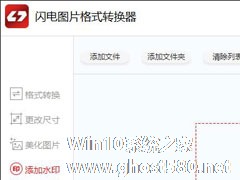
在网络发达的今天,很多用户都喜欢在社交媒体软件上发布照片,而为了防止他人侵权盗用自己的图片,用户一般都会在图片上添加水印。添加水印的方法有很多,有美图秀秀加水印、PS加水印等,今天小编就要来教大家另外一种方法——使用闪电图片格式转换器给图片加水印。
方法步骤
1、打开闪电图片格式转换器后,我们先选择功能“添加水印”;
2、然后再选择“添加文件”,将... -
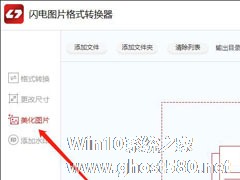
说到可美化图片的软件,想必大家最先想到的不是美图秀秀就是PS,但其实,除了它们以外,还有很多其它优秀的软件都可以对图片进行美化操作,如闪电图片格式转换器。那么,闪电图片格式转换器怎么美化图片呢?下面,我们就一起往下看看闪电图片格式转换器美化图片的方法吧!
方法步骤
1、首先,打开闪电图片格式转换器,在左侧功能选项区选择“美化图片”;
2、然后再选择... -
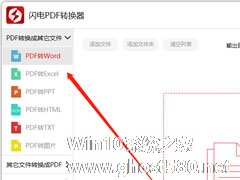
很多时候,我们在转换PDF文档的时候,只需要转换其中几页,而不是整个文档,那么这时候,我们应该怎么选中部分页数来进行转换呢?其实很简单,我们可以借助第三方工具,如闪电PDF转换器来帮助我们。下面,我们就一起往下看看使用闪电PDF转换器选中部分页数进行转换的方法吧!
方法步骤
1、双击打开软件,在左侧,选择需要实现的功能;
2、紧接着,点击“添加文件...